-
小编告诉你Win10无法使用管理员账户启动应用
- 2017-10-16 22:07:13 来源:windows10系统之家 作者:爱win10
出现Win10内置管理员账户无法打开应用的原因在于使用默认管理员账户登录后,未正常开启管理员批准模式所造成的,本文介绍了两种方法都可解决此问题。那么遇到Win10提示“无法使用内置管理员打开”应用怎么办呢?小编将介绍Win10无法使用管理员账户启动应用的步骤方法可解决
在Win10系统中,管理员账户Administrator默认是关闭的,因为这是为了防止过高的权限会对我们的电脑安全造成威胁,我们可以通过用户管理设置启用管理员账户,不过当我们启用管理员账户后却发现内置的管理员账户无法打开所有的windows应用。下面就给大家介绍一下如何解决这一问题。
Win10无法使用管理员账户启动应用图文教程
按“Win+R”,弹出【运行】窗体,输入:secpol.msc,点击【确定】
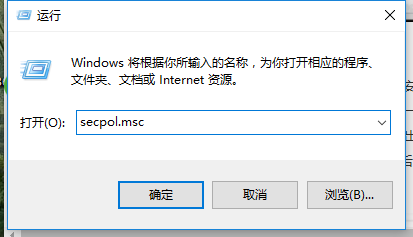
管理员账户界面1
在【本地安全策略】窗体中,依次打开【安全设置】——【本地策略】——【安全选项】
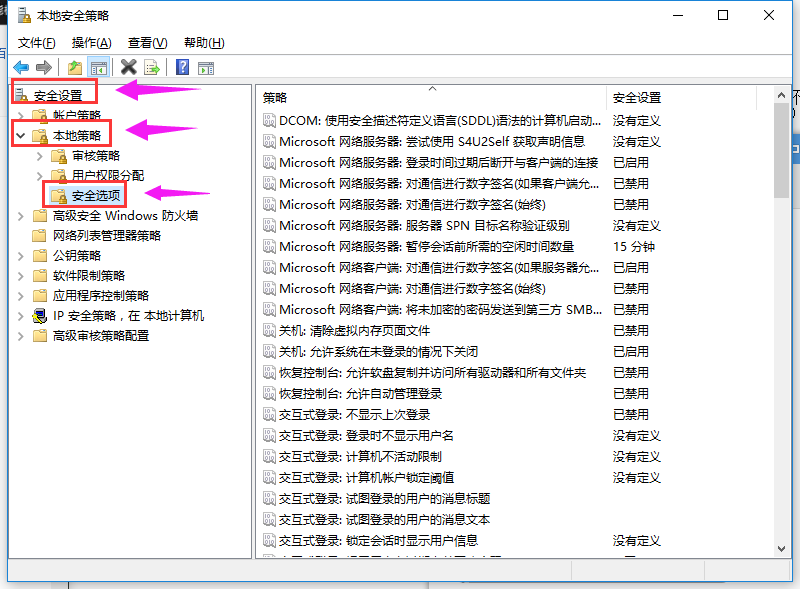
无法使用界面2
右侧有一些策略列表,其中有一个策略是“用户账户控制:以管理员批准模式运行所有管理员”,右键点击“属性”,弹出【用户账户控制】
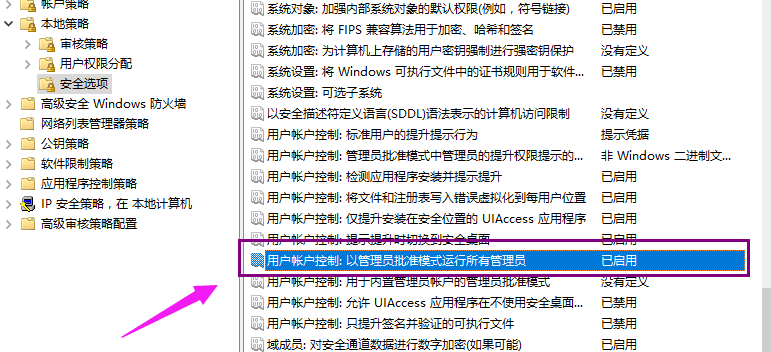
无法使用界面3
在【本地安全设置】选项卡中勾选中【已启用】单选按钮,然后点击【应用】按钮,即可完成设置。
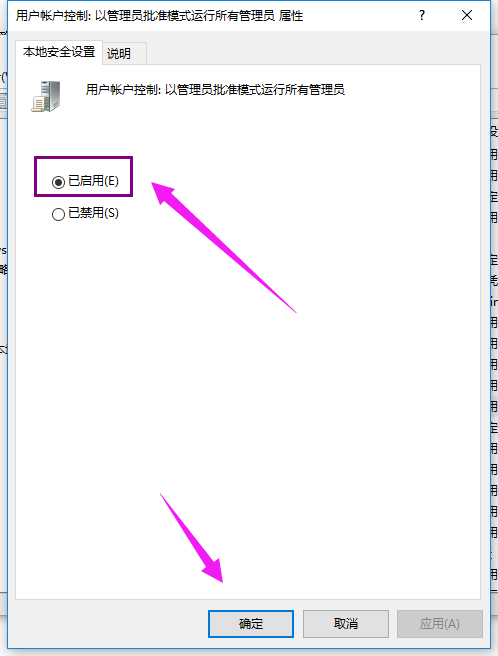
管理员账户界面4
方法二:
按“Win+R”,输入“regedit”,回车,打开注册表编辑器。
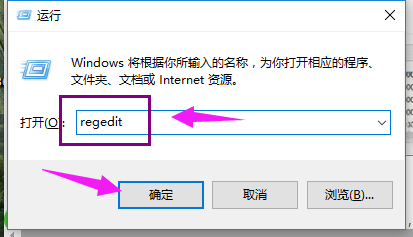
Win10界面5
在注册表编辑器中定位到以下位置(依次打开):
HKEY_LOCAL_MACHINESOFTWAREMicrosoftWindowsCurrentVersionPoliciesSystem
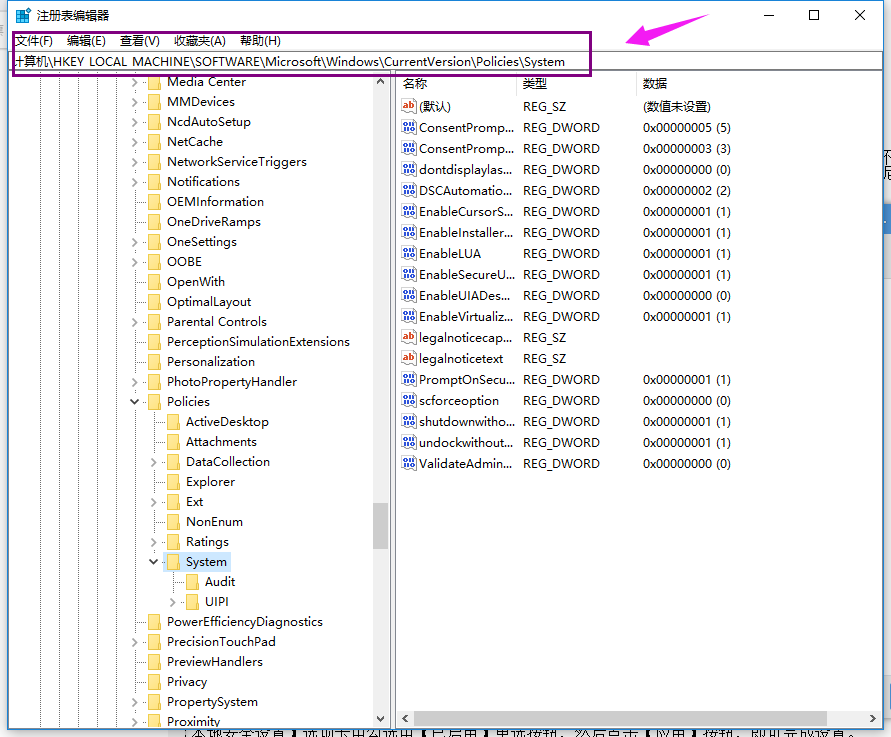
Win10界面6
在右边找到FilterAdministratorToken,双击后将数值数据改为“1”后点击“确定”。
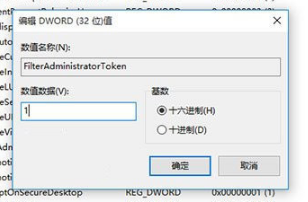
管理员账户界面7
注意:如果右边没有这个“FilterAdministratorToken”,则需要手动在右边空白处点击鼠标右键,新建 DWORD(32位)值,并更名为FilterAdministratorToken,将其数值数据改为1。
改完了之后,还要改另外一个
依次找到:HKEY_LOCAL_MACHINESOFTWAREMicrosoftWindowsCurrentVersionPoliciesSystem UIPI
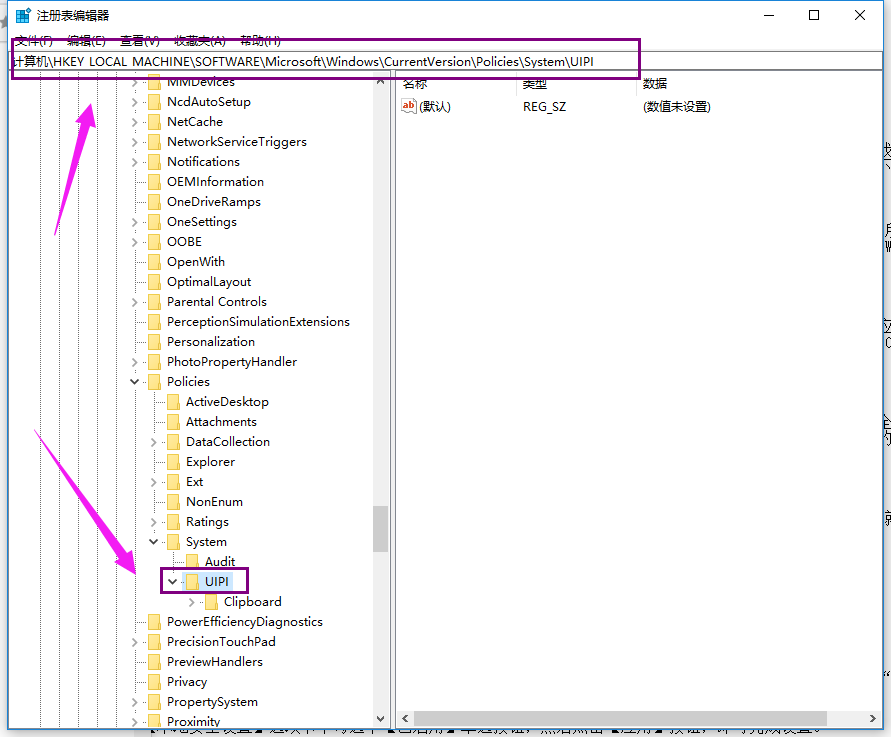
无法使用界面8
右边有个默认的项。将它的值改成1
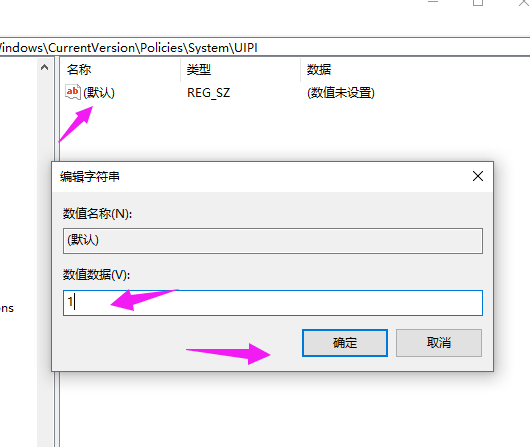
管理员账户界面9
两个改完了,重启电脑。就可以用内置管理员账户来打开windows应用了。
特别注意:不知不觉随意去改系统的账户控制。
恢复方法:控制面板—系统和安全—更改用户账户控制。把滑块调整至默认。完了确定即可。
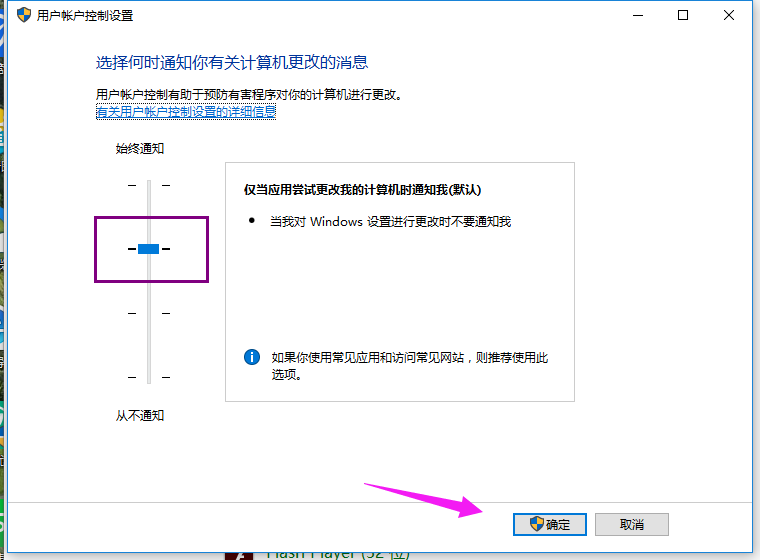
无法使用界面10
以上就是解决Win10无法使用管理员账户启动应用的操作了。
猜您喜欢
- Terrans Force电脑下载与安装win10家..2019-08-28
- 小编告诉你使用电脑管家升级win10..2017-10-07
- 技术编辑教您c盘空间越来越小怎么办..2019-01-25
- win10正式版系统下载安装的教程..2022-03-27
- win10专业版激活工具怎么使用..2022-05-21
- win10任务栏白色箭头怎么去除?..2017-06-14
相关推荐
- win10家庭版如何升级专业版系统.. 2020-04-11
- 电脑win10重装系统怎么弄 2022-06-22
- win10专业版永久激活工具哪个好用.. 2022-03-11
- 小编告诉你我的电脑属性打不开怎么办.. 2018-09-20
- win10任务栏看不到运行图标怎么办.. 2022-03-14
- 解答怎么给win10c盘分区 2018-11-19





 魔法猪一健重装系统win10
魔法猪一健重装系统win10
 装机吧重装系统win10
装机吧重装系统win10
 系统之家一键重装
系统之家一键重装
 小白重装win10
小白重装win10
 雨林木风win10系统下载64位专业版v201802
雨林木风win10系统下载64位专业版v201802 最新萝卜家园Ghost_Win7 64位9月旗舰装机版
最新萝卜家园Ghost_Win7 64位9月旗舰装机版 系统之家win10系统下载64位企业版v201712
系统之家win10系统下载64位企业版v201712 小白系统win10系统下载64位企业版v201709
小白系统win10系统下载64位企业版v201709 v5游戏浏览器 v1.2
v5游戏浏览器 v1.2 Opera浏览器Beta版 v77.0.4054.19官方Beta版
Opera浏览器Beta版 v77.0.4054.19官方Beta版 深度技术Ghos
深度技术Ghos 深度技术 Gho
深度技术 Gho 大地系统 Gho
大地系统 Gho 111极速浏览
111极速浏览 谷歌浏览器通
谷歌浏览器通 MaxDOS 9.3
MaxDOS 9.3  123浏览器 v2
123浏览器 v2 Adobe Photos
Adobe Photos Sims3Dashboa
Sims3Dashboa 电脑公司win1
电脑公司win1 Seiore浏览器
Seiore浏览器 Chrome浏览器
Chrome浏览器 粤公网安备 44130202001061号
粤公网安备 44130202001061号